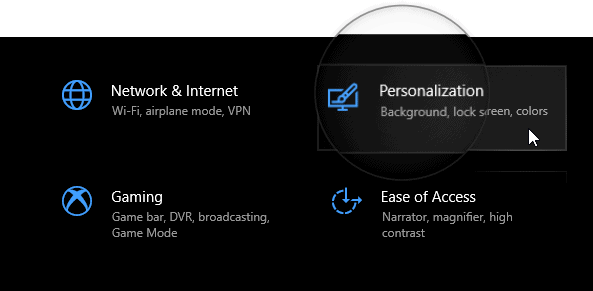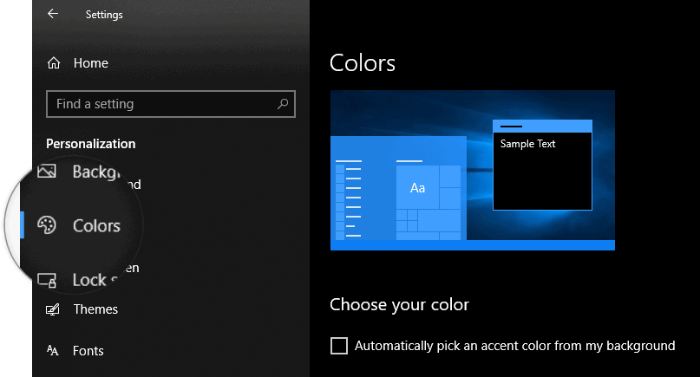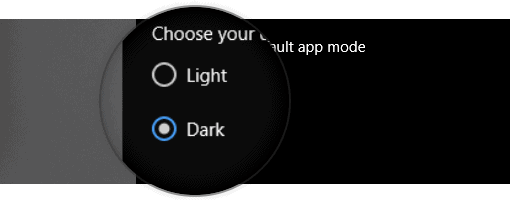„Microsoft“ ką tik paskelbė apie didžiulį „Windows 10“ atnaujinimą ir suteikia vieną iš labiausiai pageidaujamų mūsų laikų operacinės sistemos funkcijų. Tamsi tema programoje „File Explorer“.
Prieš pradėdami susijaudinti, žinokite, kad tamsioji „File Explorer“ tema išleidžiama tik naudojant „Windows 10 Insider Preview Build 17666“ (RS5), kurią gali atsisiųsti tie, kurių kompiuteriai yra įtraukti į „Fast ring“ (aktyvus „Windows“ kūrimas). ) pagal WIP programą.
Norėdami užsiregistruoti WIP, vadovaukitės mūsų nuosekliu vadovu, kaip prisijungti prie „Windows Insider“ programos.
Kaip įjungti tamsią temą „Windows“ naršyklėje „File Explorer“.
- Atviras Pradėti meniu ir spustelėkite Nustatymai piktogramą.

- Spustelėkite ant Personalizavimas parinktį nustatymų puslapyje.
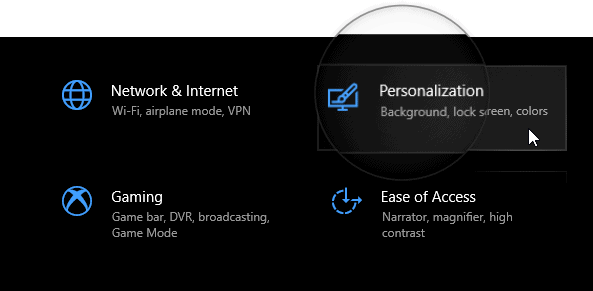
- Pasirinkite Spalvos parinktį iš šoninės juostos ekrano kairėje.
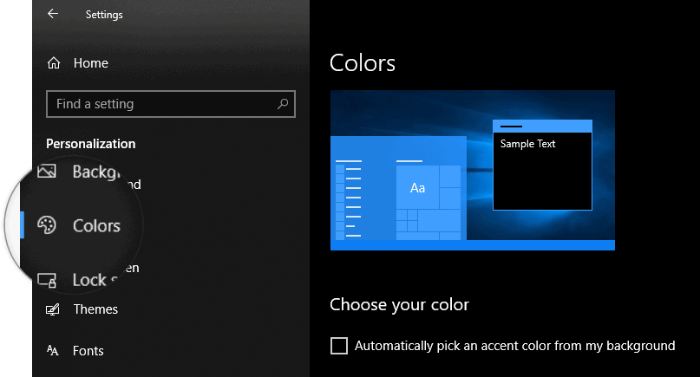
- Dabar slinkite žemyn į apačią dešiniajame skydelyje ir pamatysite Pasirinkite numatytąjį programos režimą nustatymas, pasirinkite Tamsus čia.
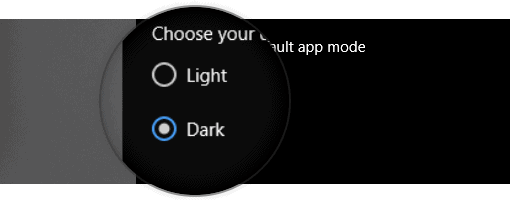
Tai viskas. Dabar jūsų „Windows 10“ kompiuteryje bus rodoma tamsi tema visose programose, kurios palaiko šią funkciją. Kalbant apie „File Explorer“, jei turite „Windows 10“ versiją ir OS versiją, kuri yra didesnė nei 17666 versijos, „Windows 10“ sistemoje „File Explorer“ turėsite tamsią temą.